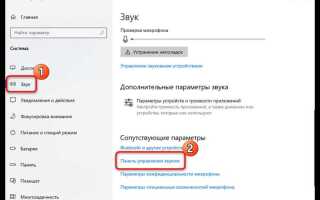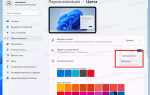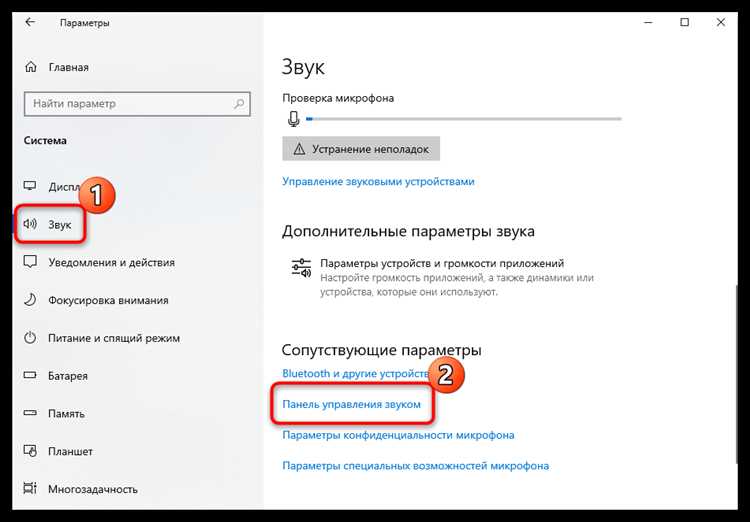
Правильная настройка чувствительности мыши играет ключевую роль в повышении комфорта работы с компьютером. В Windows 10 этот параметр можно настроить с учетом ваших предпочтений, чтобы обеспечить более точное и комфортное управление курсором. От чувствительности мыши зависит, насколько быстро будет двигаться курсор по экрану при перемещении устройства, а также насколько комфортно будет работать с приложениями, играми и веб-сайтами.
Чтобы изменить чувствительность, перейдите в раздел «Параметры мыши». В Windows 10 это можно сделать через меню «Пуск», выбрав «Параметры» и затем «Устройства». В этом меню вы найдете настройки, которые позволят вам регулировать скорость перемещения курсора, а также активировать дополнительные параметры, такие как «Ускорение указателя» или изменения настроек для конкретных устройств.
Кроме того, Windows 10 позволяет настроить чувствительность мыши на более глубоком уровне, например, в настройках драйвера устройства или с помощью стороннего ПО. Например, в случае с игровыми мышами, поддерживающими изменение DPI, можно использовать специальное ПО для точной настройки чувствительности и профилей для разных задач. Это важно для геймеров, которым необходима высокая точность при прицеливании и движении в играх.
Как изменить чувствительность мыши через настройки Windows 10

Для изменения чувствительности мыши в Windows 10 откройте меню «Параметры», нажав правой кнопкой мыши на значок меню «Пуск» и выбрав пункт «Параметры». Далее перейдите в раздел «Устройства» и выберите «Мышь» в левой части окна.
В разделе «Мышь» вы увидите настройку «Уровень чувствительности». Эта опция позволяет регулировать скорость перемещения указателя мыши по экрану. Чем выше значение, тем быстрее будет двигаться курсор при небольших движениях мыши.
Чтобы настроить чувствительность по вашему усмотрению, перемещайте ползунок влево или вправо. Если вам нужно точное управление, уменьшите чувствительность. Для более быстрого перемещения увеличьте значение.
Кроме того, вы можете активировать опцию «Улучшение точности указателя», которая помогает уменьшить погрешности движения курсора, повышая точность в высоких разрешениях и при использовании больших мониторов.
Если стандартные параметры не подходят, в Windows 10 есть дополнительная возможность настройки через панель управления. Для этого откройте «Панель управления», выберите «Оборудование и звук» и перейдите в раздел «Мышь». Там вы найдете дополнительные параметры настройки, такие как скорость двойного клика и настройка кнопок.
Регулировка этих настроек поможет вам настроить чувствительность мыши так, как удобно именно вам, и повысить удобство работы с ПК.
Как настроить скорость указателя мыши через Панель управления
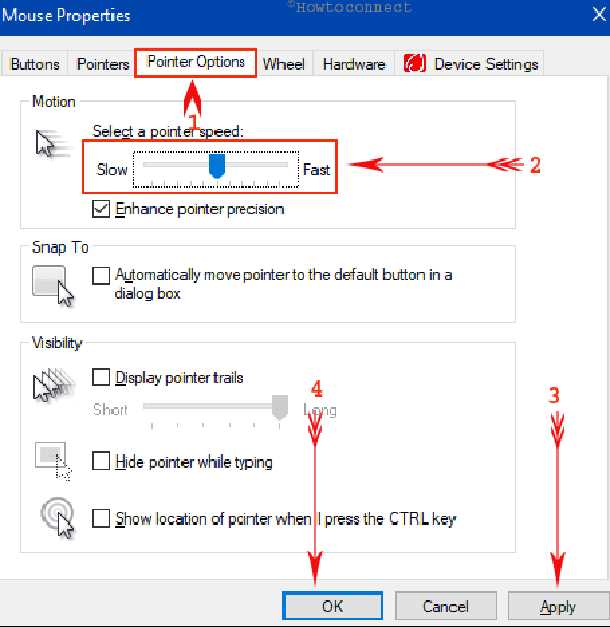
Для точной настройки скорости указателя мыши в Windows 10 используйте Панель управления. Для этого выполните следующие шаги:
Шаг 1: Откройте Панель управления. Для этого нажмите правой кнопкой мыши на кнопку «Пуск» и выберите «Панель управления». В разделе «Просмотр» выберите «Крупные значки» или «Мелкие значки», чтобы увидеть полный список доступных настроек.
Шаг 2: Перейдите в раздел Мышь. В окне настроек мыши откроется несколько вкладок. Вам нужно выбрать вкладку «Параметры указателя».
Шаг 3: В разделе «Скорость указателя» найдите ползунок, который отвечает за настройку скорости. Сдвигайте его влево для уменьшения скорости указателя или вправо для увеличения. Идеальная настройка зависит от вашего предпочтения и точности работы с мышью.
Шаг 4: После того как вы настроите скорость, нажмите «Применить», а затем «ОК», чтобы сохранить изменения.
Если вам требуется дополнительная настройка, используйте вкладку «Указатели» для изменения внешнего вида и типа курсора или настройку его точности в разделе «Дополнительные параметры».
Регулировка скорости указателя мыши поможет добиться более комфортной работы с компьютером, улучшив точность и отклик устройства.
Как включить улучшенную точность указателя мыши
Для включения функции улучшенной точности указателя мыши в Windows 10 выполните следующие шаги:
1. Перейдите в «Параметры» через меню «Пуск» или нажмите клавиши Win + I.
2. В разделе «Устройства» выберите «Мышь» на левой панели.
3. Прокрутите страницу настроек и нажмите на ссылку «Дополнительные параметры мыши», которая откроется в окне «Свойства мыши».
4. В открывшемся окне перейдите на вкладку «Параметры указателя».
5. В разделе «Улучшенная точность указателя» установите флажок рядом с опцией «Включить улучшенную точность указателя».
6. Нажмите «Применить» и затем «OK», чтобы сохранить изменения.
Теперь указатель мыши будет более точно и плавно реагировать на движения, что особенно полезно при работе с графическими редакторами или при играх, требующих высокой точности.
Включение этой функции помогает более точно контролировать движение указателя на экране, улучшая опыт при навигации и работе с мелкими объектами.
Как изменить чувствительность для разных типов мышей (проводная и беспроводная)

Чувствительность мыши в Windows 10 можно настроить независимо от типа устройства – проводная или беспроводная мышь. Однако, в зависимости от используемой модели и технологий, настройка может иметь небольшие различия.
Для изменения чувствительности мыши в Windows 10 выполните следующие шаги:
- Откройте меню «Пуск» и выберите «Настройки».
- Перейдите в раздел «Устройства» и выберите вкладку «Мышь».
- Под «Выбор чувствительности» используйте ползунок для настройки скорости указателя.
Теперь разберемся, как могут отличаться настройки для проводной и беспроводной мыши.
Проводная мышь
Для проводной мыши настройки чувствительности в большинстве случаев можно изменять непосредственно через интерфейс Windows. Важно учитывать следующие моменты:
- Некоторые модели имеют встроенные кнопки для изменения чувствительности прямо на корпусе устройства. Если это так, вам не нужно вмешиваться в настройки Windows.
- При использовании игрового оборудования или профессиональных моделей мышей может быть предусмотрено отдельное программное обеспечение. В нем можно задать точные параметры DPI (dots per inch) для каждого уровня чувствительности.
- Если ваша проводная мышь подключена через USB, убедитесь, что драйвера устройства обновлены, чтобы обеспечить правильную работу регулировки чувствительности.
Беспроводная мышь
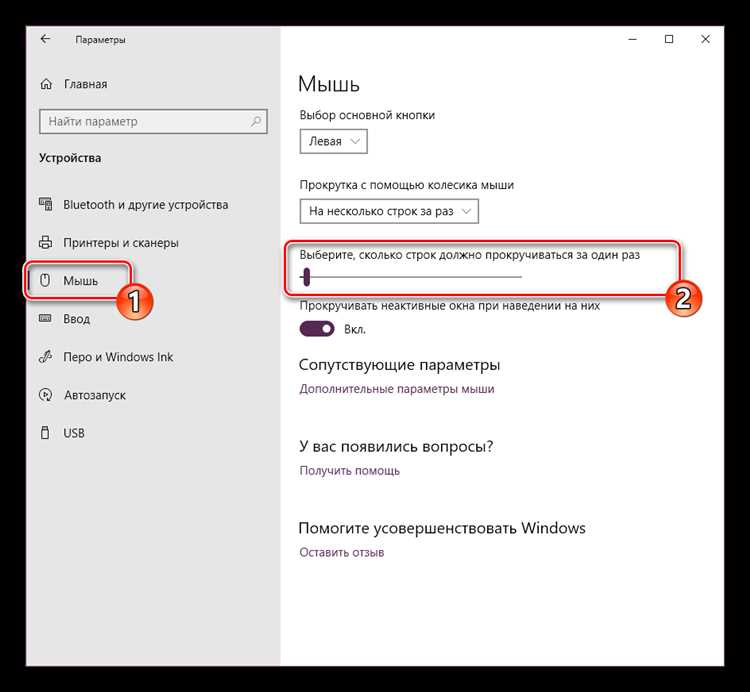
Беспроводные мыши также поддерживают изменение чувствительности, однако есть некоторые нюансы, которые следует учитывать:
- Многие беспроводные мыши, особенно более бюджетные модели, имеют аналогичные настройки через систему Windows, как и проводные устройства.
- Для более дорогих беспроводных мышей может быть также доступно специализированное ПО от производителя, через которое можно настроить несколько уровней чувствительности и даже синхронизировать их с другими устройствами.
- Беспроводная передача сигнала может иногда влиять на скорость отклика мыши. Если вы заметили задержки или проблемы с точностью, стоит проверить состояние батареи и использовать мышь на меньшем расстоянии от приемника.
Рекомендации для обеих мышей
- Если вам важно точное управление, например, в играх или графическом дизайне, установите настройки DPI на максимальные значения через программное обеспечение устройства.
- Регулярно проверяйте актуальность драйверов для вашей мыши, так как они могут значительно повлиять на работу чувствительности и совместимость устройства с системой.
- При наличии проблем с точностью или перегрузкой сигнала, попробуйте изменить положение приемника беспроводной мыши или подключить проводную мышь для исключения внешних факторов.
Как настроить чувствительность мыши в играх и приложениях
Настройка чувствительности мыши в играх и приложениях позволяет улучшить точность и комфорт при управлении. В большинстве современных игр есть встроенные параметры для регулировки чувствительности. Эти настройки, как правило, расположены в меню «Настройки» или «Опции».
1. Чувствительность в играх: В играх чувствительность мыши влияет на скорость перемещения курсора или прицела. В шутерах от первого лица, например, важно найти оптимальное значение, которое обеспечивает точность при прицеливании. Если чувствительность слишком высокая, прицел может скакать, что усложняет точные выстрелы. Слишком низкая чувствительность может замедлить реакцию. Большинство игр позволяют устанавливать чувствительность как по осям X, так и по оси Y, что дает дополнительную гибкость.
2. Влияние DPI на чувствительность: DPI (dots per inch) – это важный параметр, который влияет на общую чувствительность мыши. Если DPI настроен на высокое значение, перемещение курсора будет быстрее, а на низком – медленнее. В некоторых играх есть возможность настроить DPI через встроенные параметры или через программное обеспечение для вашей мыши. Например, игровые мыши могут иметь кнопки для мгновенной смены DPI на лету, что удобно при переходе от быстрого движения к точному прицеливанию.
3. Программное обеспечение для настройки: Многие производители игровых мышей (Logitech, Razer, Corsair и другие) предлагают специальное ПО для настройки чувствительности. В таких программах можно точно регулировать DPI, а также создавать макросы и профили для разных игр. Это дает возможность адаптировать параметры под конкретные задачи: от быстрого перемещения в стратегиях до точного нацеливания в шутерах.
4. Настройки ОС и их влияние: Иногда настройки мыши в операционной системе могут влиять на игровой процесс. В Windows 10, например, можно включить опцию «Ускорение мыши», которая ускоряет движение курсора при быстром движении мыши. Это может нарушить точность в играх, поэтому многие геймеры рекомендуют отключить эту функцию для повышения точности управления.
5. Применение в приложениях: В приложениях, таких как графические редакторы или CAD-программы, чувствительность мыши может также быть настроена для более точной работы с инструментами. В таких программах чувствительность часто зависит от настроек самого приложения, где можно регулировать параметры курсора или использование альтернативных методов ввода, таких как графические планшеты.
Таким образом, для оптимальной настройки чувствительности мыши важно учитывать как игровые предпочтения, так и технические характеристики устройства. Регулировка DPI и отключение ускорения в ОС могут существенно повысить точность и комфорт при работе с мышью в играх и приложениях.
Как использовать настройки DPI для более точного управления мышью
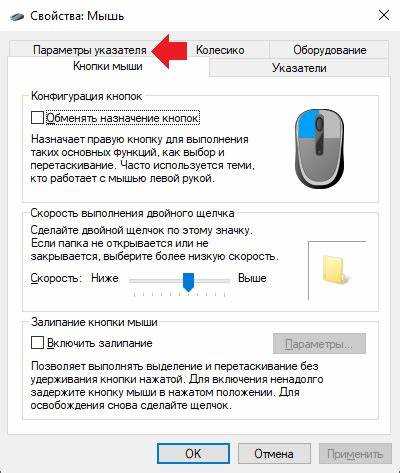
Настройки DPI (dots per inch) играют важную роль в точности и скорости движения курсора мыши. DPI определяет, как далеко перемещается курсор на экране при каждом физическом движении мыши. Чем выше значение DPI, тем быстрее курсор перемещается по экрану, при этом точность также увеличивается, что особенно важно для задач, требующих высокой точности, например, в графическом дизайне или в играх.
Регулировка DPI мыши позволяет адаптировать работу устройства под личные предпочтения. В большинстве современных мышей есть возможность изменения DPI с помощью кнопки на самой мыши или через программное обеспечение, предоставляемое производителем. Это дает возможность выбрать подходящее значение для разных типов работы или игр.
Как настроить DPI: Если ваша мышь поддерживает настройку DPI, вы можете изменить его через программное обеспечение, предоставленное производителем. Например, в таких моделях, как Logitech, Razer или Corsair, существует программное обеспечение для настройки DPI, где можно задать точные значения, например, 800, 1600 или 3200 DPI. С помощью таких настроек можно переключаться между несколькими режимами DPI для разных ситуаций, что особенно полезно в играх, где необходимо быстро адаптировать чувствительность под разные задачи.
Рекомендации по выбору значения DPI: Для повседневного использования обычно достаточно значений от 800 до 1600 DPI. Это обеспечит комфортную скорость перемещения курсора при обычной работе. Для графических приложений или работы с редактированием изображений может понадобиться более низкое значение, чтобы получить точность при малых движениях. В играх, особенно в шутерах, игроки часто используют высокие значения DPI (от 2000 и выше), чтобы быстро реагировать на изменения ситуации.
Важно помнить, что на некоторых моделях мышей можно настроить DPI так, чтобы оно изменялось в реальном времени. Это может быть полезно, если вы хотите быстро переключаться между низкой чувствительностью для точных движений и высокой для быстрого перемещения по экрану.
Советы: Использование очень высокого DPI не всегда приводит к лучшему результату. Иногда повышение чувствительности может ухудшить контроль над курсором, особенно если вы не привыкли к высокой скорости его перемещения. Начните с среднего значения DPI и постепенно настраивайте его, чтобы найти оптимальное для ваших задач.
Как сбросить настройки чувствительности мыши к значениям по умолчанию
Для сброса настроек чувствительности мыши в Windows 10 нужно выполнить несколько простых шагов. Первым делом откройте «Параметры» через меню «Пуск» или нажмите сочетание клавиш Win + I.
Далее перейдите в раздел Устройства, затем выберите Мышь в левом меню. В открывшемся окне прокрутите вниз до параметра Дополнительные параметры мыши и кликните по нему. Это откроет классическое окно «Свойства мыши».
В окне «Свойства мыши» откройте вкладку Параметры указателя. Здесь вы увидите ползунок «Скорость указателя». Для сброса настроек достаточно переместить его в положение по умолчанию, которое обычно соответствует средней позиции.
После этого нажмите ОК для применения изменений. Если вам нужно сбросить дополнительные настройки, такие как улучшение точности указателя, просто отключите соответствующий флажок в том же меню.
Кроме того, если вы используете специальные программные обеспечения для настройки мыши, такие как драйверы или утилиты производителя, вам нужно будет сбросить настройки через интерфейс этой программы. Обычно это можно сделать, выбрав опцию «Сбросить к значениям по умолчанию» в меню настроек.
Вопрос-ответ:
Как настроить чувствительность мыши в Windows 10?
Для настройки чувствительности мыши в Windows 10 нужно выполнить несколько шагов. Откройте меню «Пуск» и перейдите в «Настройки». Затем выберите раздел «Устройства», после чего откройте вкладку «Мышь». Здесь вы найдете ползунок для регулировки скорости указателя мыши, который позволяет настроить чувствительность. Вы можете перемещать ползунок влево или вправо в зависимости от того, хотите ли вы уменьшить или увеличить скорость. Также в этом разделе можно изменить дополнительные параметры, такие как выбор скорости прокрутки и другие настройки, связанные с работой мыши.
Почему важно регулировать чувствительность мыши в Windows 10?
Настройка чувствительности мыши помогает улучшить точность и комфорт работы на компьютере. Если чувствительность слишком высокая, указатель может перемещаться слишком быстро, что затрудняет точные действия, например, при редактировании изображений или в играх. Наоборот, слишком низкая чувствительность может сделать перемещение мыши неудобным и замедлить работу. Настроив чувствительность под себя, можно сделать использование компьютера более удобным и эффективным.
Как можно изменить скорость прокрутки мыши в Windows 10?
Для изменения скорости прокрутки мыши в Windows 10 нужно открыть «Настройки» через меню «Пуск», выбрать раздел «Устройства», затем перейти во вкладку «Мышь». В этом разделе есть опция «Количество строк для прокрутки», где вы можете выбрать, сколько строк текста будет прокручиваться при одном движении колесика мыши. Также можно включить или отключить функцию прокрутки всего экрана за один раз.
Какие еще параметры можно настроить для работы мыши в Windows 10?
В дополнение к изменению чувствительности и скорости прокрутки, в Windows 10 можно настроить другие параметры мыши. Например, можно изменить направление прокрутки, переключив опцию в настройках. В разделе «Дополнительные параметры мыши» доступна настройка двойного клика и скорости двойного клика. Также здесь можно включить или отключить опцию «Увеличение точности указателя», которая влияет на точность движения мыши при малых перемещениях.